關於增加辦公效率,除了使用熱鍵之外,還有沒有優話的方式?最近小編發現一款滑鼠
手勢工具 GestureSign,只要動動滑鼠,就能實現存檔、複製等操作,將原本需要 2-3 個步驟的操作化繁為簡,透過滑鼠手勢就能輕鬆完成,每個小操作雖然省下的時間不多,不過累積起來也是不少時間,趕快收下這款生產力工具,幫你省下每個工作小細節所耗費的時間吧。
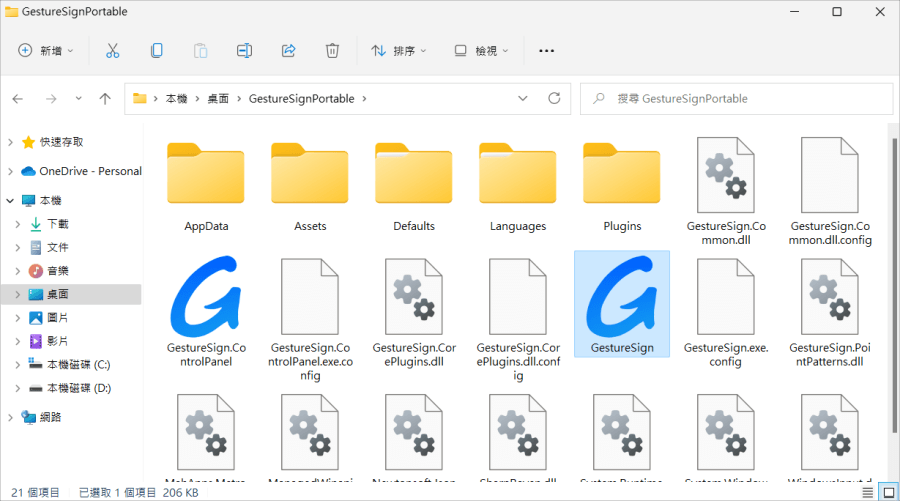
GestureSign 具備免安裝版的,大家可以到文章後方點擊連結下載,解壓縮之後,點擊 GestureSign 免安裝就能夠直接啟用囉。
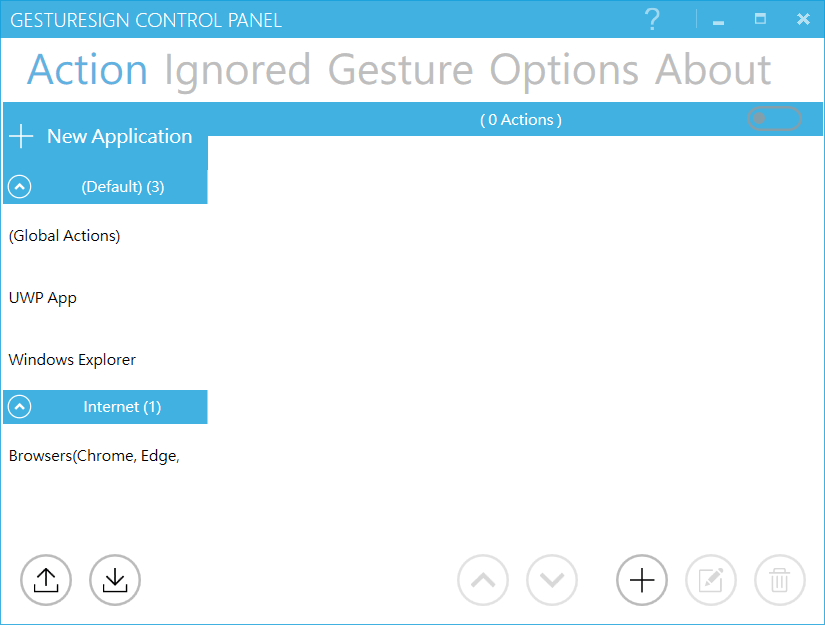
一進入軟體主畫面看到英文不用擔心,點擊上方的 Options 選項,即可將介面語言從英文調整成中文。
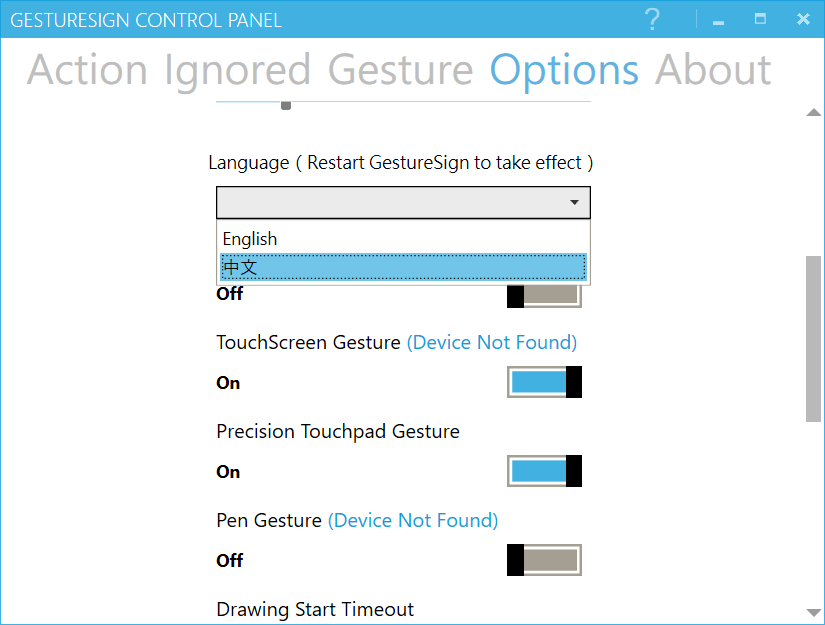
進入 Option 之後,將頁面下滑至約略中間位置,找到 Language 調成中文,調成中文之後要把軟體關閉重開,介面就會改成中文囉。
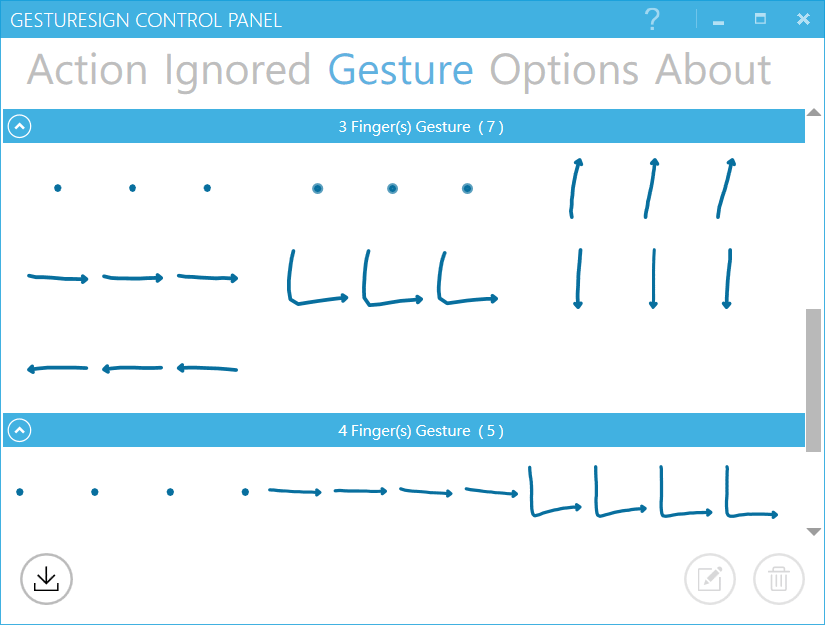
上方是 GestureSign 支援的手勢,這些手勢可以怎麼應用呢?
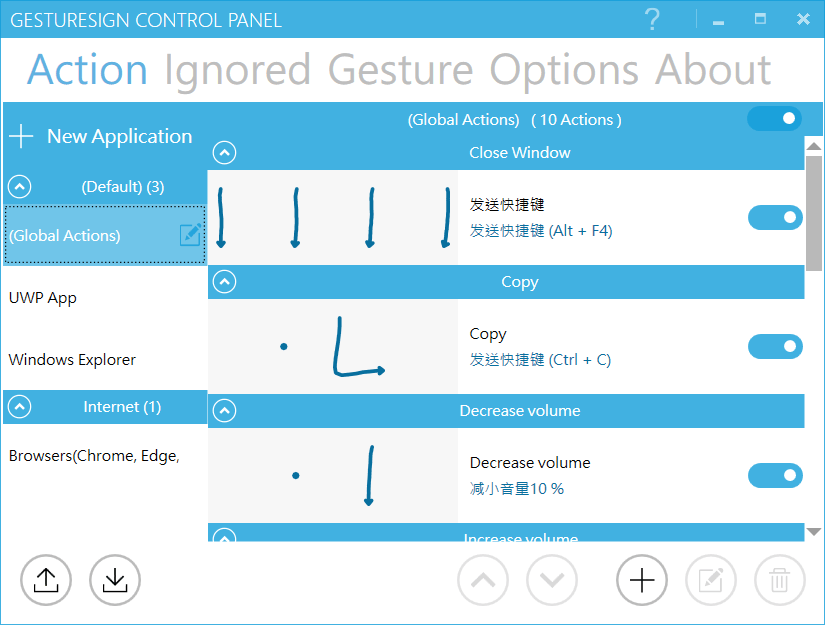
回到 GestureSign 主頁面,可以看到有一些全螢幕預設好的手勢功能,像是複製、降低音量、增加音量、播放/暫停音樂、切換下一個視窗、開啟瀏覽器、儲存等操作,都可以透過手勢在一秒鐘內完成。
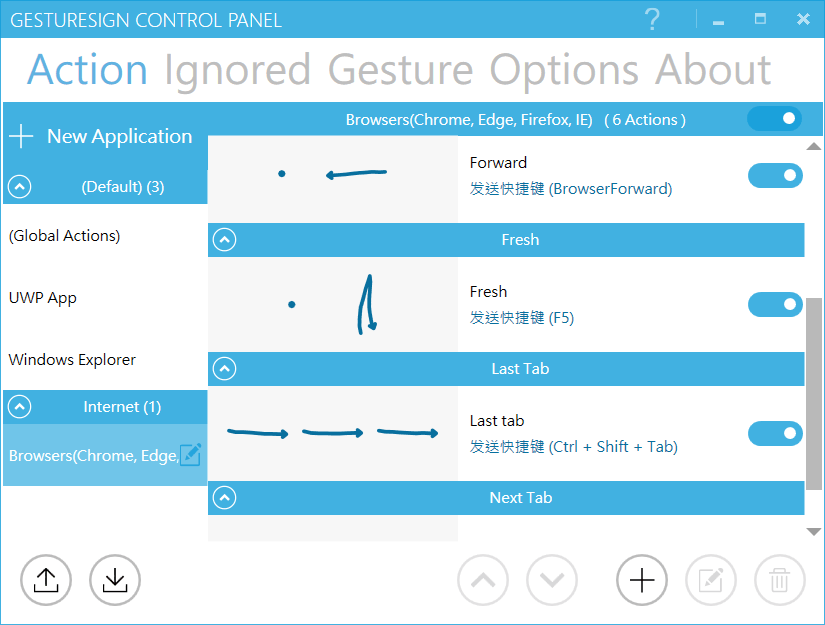
此外也可以針對個別 APP 設定專屬的手勢,像是瀏覽器可以設定上一頁、重新整理、上一個頁籤等,這些都只是預設的,大家可以點擊下方的 + 號來增加你所需的功能。
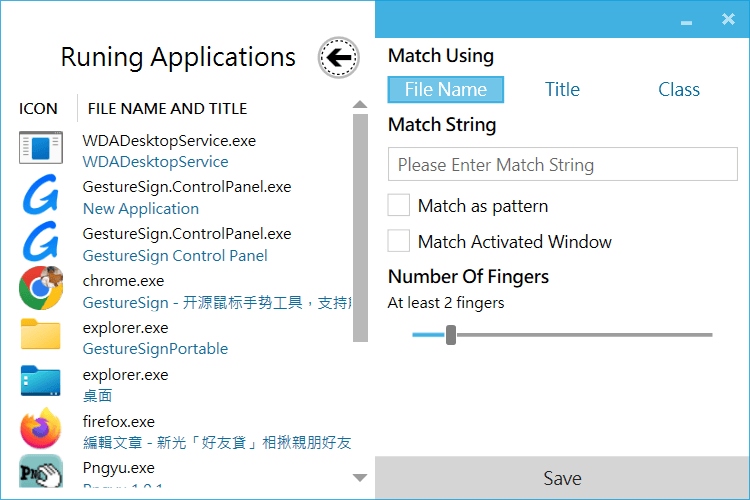
不同的 APP 可以增加特定的手勢,來設定不同的啟用功能。你可以設定你工作常用的 APP,例如:Photoshop、Word、Excel、Chrome 等...,支援的命令包含:
- 啟用視窗
- 視窗切換
- 視窗最小化、最大化或還原
- 打開關閉觸控鍵盤
- 鍵盤模擬
- 單獨按下或鬆開鍵盤按鍵
- 滑鼠模擬
- 輸入文字
- 打開預設瀏覽器
- 調整螢幕亮度
- 調整音量
- 運行命令行
- 打開文件和網站
- 打開 Windows 商店
- 發送指令
- 切換置頂
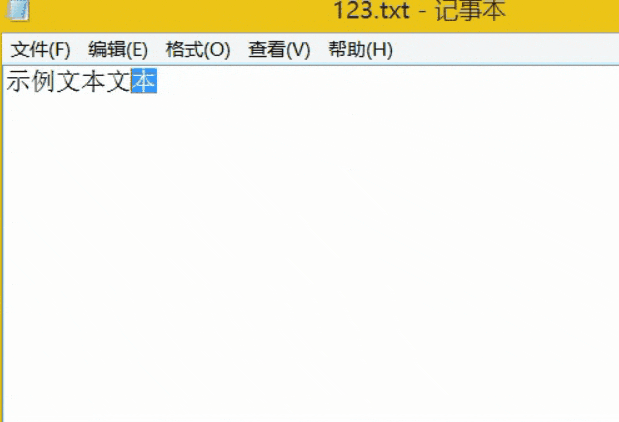
以記事本為例,可以設定在記事本內一指劃出 S,就會自動儲存文件(Ctrl+S)並關閉記事本(Alt+F4)。
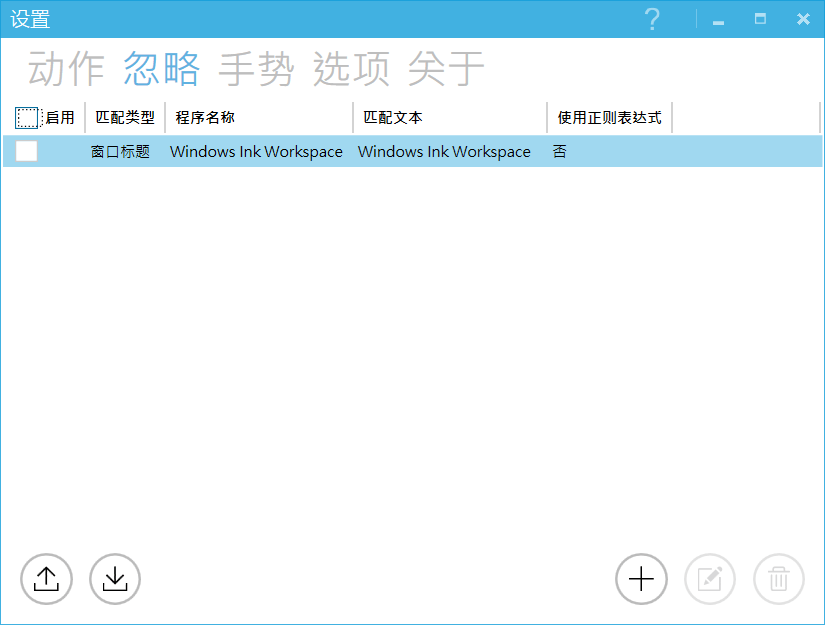
除了增加手勢,GestureSign 也可以排除手勢,像是玩遊戲時,我們可能會不小心觸發全螢幕的手勢,此時就可以在「忽略」這邊選擇要剔除手勢功能的軟體。
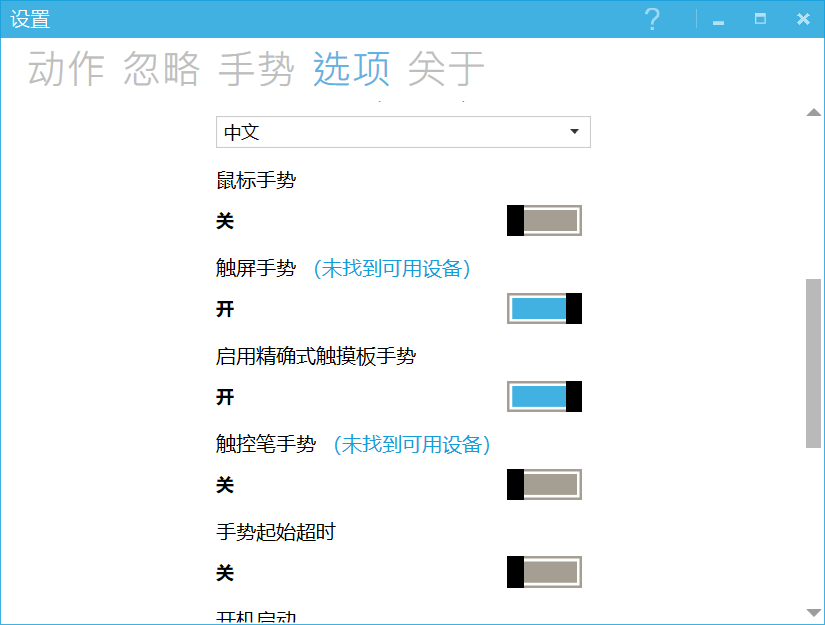
關於更多設定,可以設定滑鼠手勢開關、觸控板手勢開關、觸控筆手勢開關、開機自動啟動等....下載連結小編提供在下面,大家趕快去下載起來,體驗一下增加工作效率的感覺吧!
https://zh.gesturesign.win/#/Windows Store 下載:
https://apps.microsoft.com/store/detail/gesturesign/9N45WQVK2QQW?hl=zh-cn&gl=cn免安裝版:
GestureSign Portable 8.1.0.0.7z(GOOGLE下載) GestureSign Portable 8.1.0.0.7z(1DRV下載) GestureSign Portable 8.1.0.0.7z(MEDIAFIRE下載) GestureSign Portable 8.1.0.0.7z(RAPIDGATOR下載) GestureSign Portable 8.1.0.0.7z(MEGA下載)檔案大小:700 KB
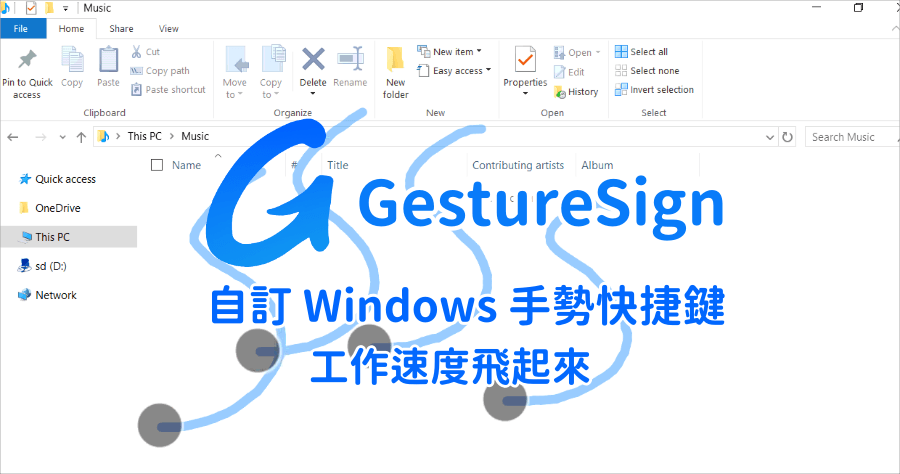
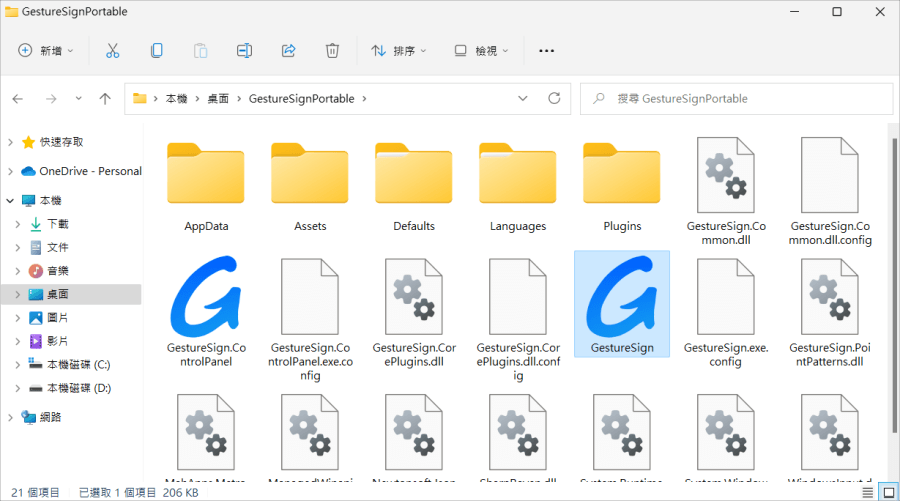 GestureSign 具備免安裝版的,大家可以到文章後方點擊連結下載,解壓縮之後,點擊 GestureSign 免安裝就能夠直接啟用囉。
GestureSign 具備免安裝版的,大家可以到文章後方點擊連結下載,解壓縮之後,點擊 GestureSign 免安裝就能夠直接啟用囉。 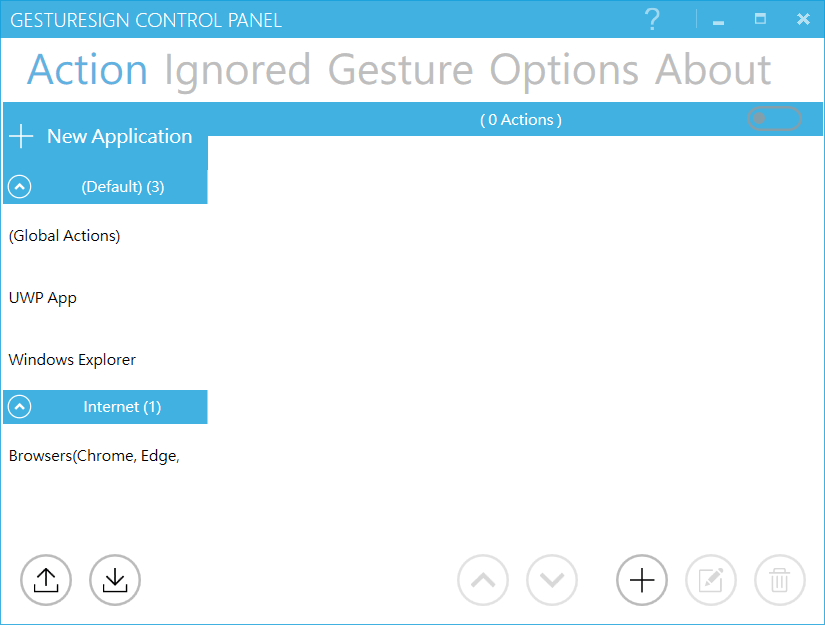 一進入軟體主畫面看到英文不用擔心,點擊上方的 Options 選項,即可將介面語言從英文調整成中文。
一進入軟體主畫面看到英文不用擔心,點擊上方的 Options 選項,即可將介面語言從英文調整成中文。 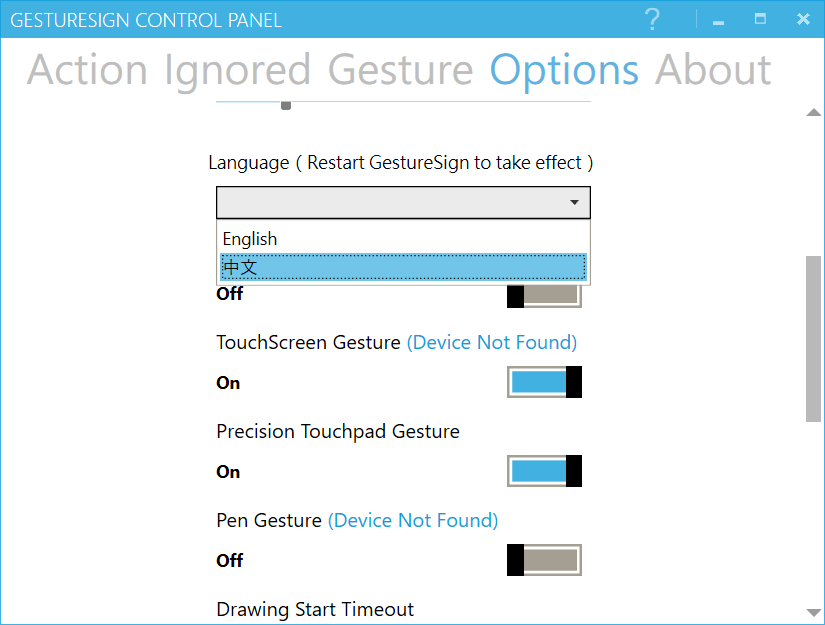 進入 Option 之後,將頁面下滑至約略中間位置,找到 Language 調成中文,調成中文之後要把軟體關閉重開,介面就會改成中文囉。
進入 Option 之後,將頁面下滑至約略中間位置,找到 Language 調成中文,調成中文之後要把軟體關閉重開,介面就會改成中文囉。 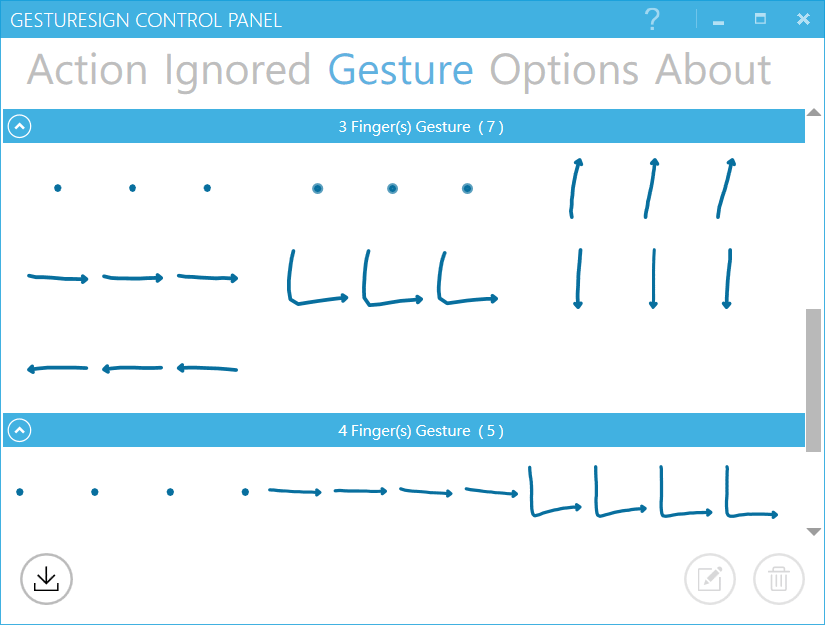 上方是 GestureSign 支援的手勢,這些手勢可以怎麼應用呢?
上方是 GestureSign 支援的手勢,這些手勢可以怎麼應用呢? 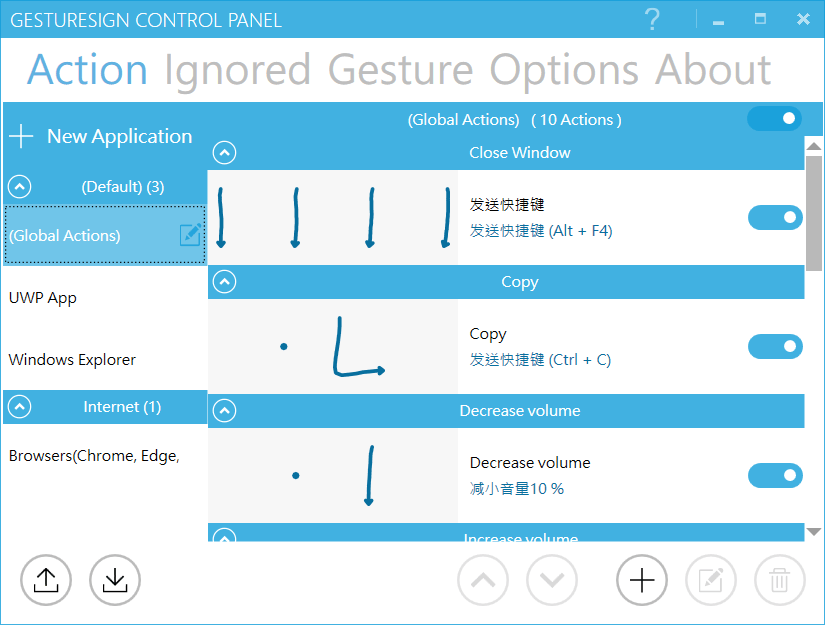 回到 GestureSign 主頁面,可以看到有一些全螢幕預設好的手勢功能,像是複製、降低音量、增加音量、播放/暫停音樂、切換下一個視窗、開啟瀏覽器、儲存等操作,都可以透過手勢在一秒鐘內完成。
回到 GestureSign 主頁面,可以看到有一些全螢幕預設好的手勢功能,像是複製、降低音量、增加音量、播放/暫停音樂、切換下一個視窗、開啟瀏覽器、儲存等操作,都可以透過手勢在一秒鐘內完成。 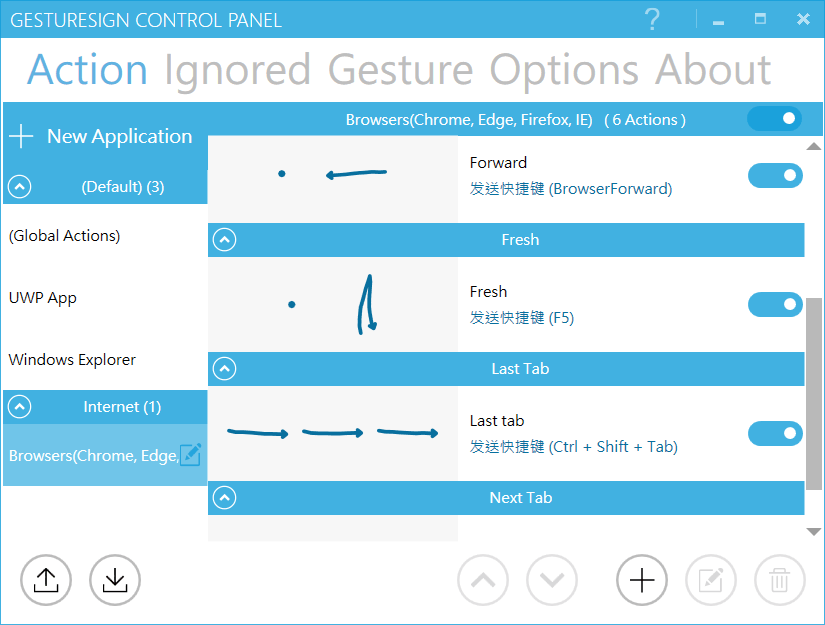 此外也可以針對個別 APP 設定專屬的手勢,像是瀏覽器可以設定上一頁、重新整理、上一個頁籤等,這些都只是預設的,大家可以點擊下方的 + 號來增加你所需的功能。
此外也可以針對個別 APP 設定專屬的手勢,像是瀏覽器可以設定上一頁、重新整理、上一個頁籤等,這些都只是預設的,大家可以點擊下方的 + 號來增加你所需的功能。 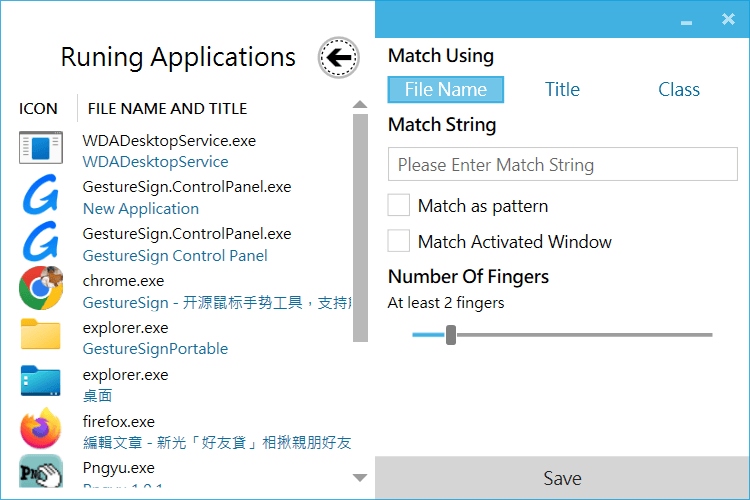 不同的 APP 可以增加特定的手勢,來設定不同的啟用功能。你可以設定你工作常用的 APP,例如:Photoshop、Word、Excel、Chrome 等...,支援的命令包含:
不同的 APP 可以增加特定的手勢,來設定不同的啟用功能。你可以設定你工作常用的 APP,例如:Photoshop、Word、Excel、Chrome 等...,支援的命令包含: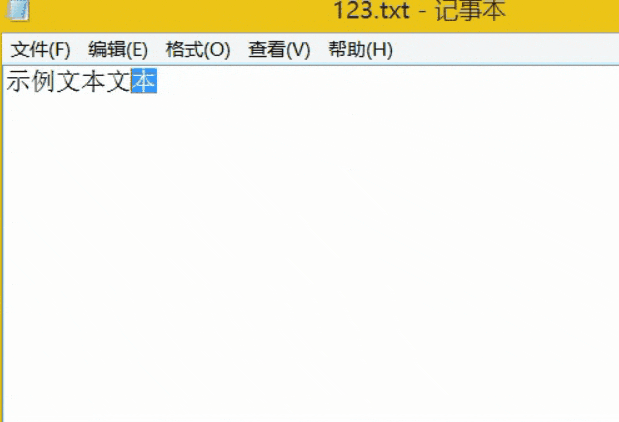 以記事本為例,可以設定在記事本內一指劃出 S,就會自動儲存文件(Ctrl+S)並關閉記事本(Alt+F4)。
以記事本為例,可以設定在記事本內一指劃出 S,就會自動儲存文件(Ctrl+S)並關閉記事本(Alt+F4)。 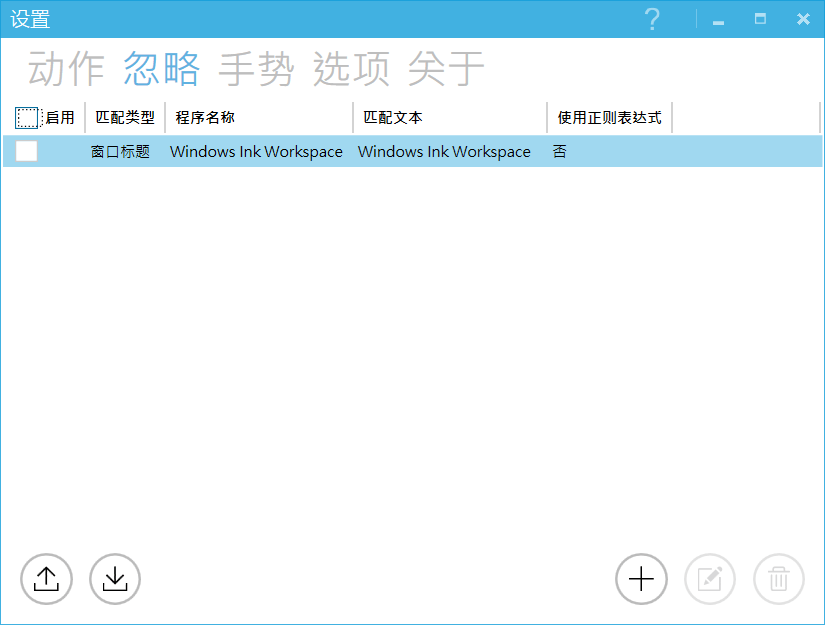 除了增加手勢,GestureSign 也可以排除手勢,像是玩遊戲時,我們可能會不小心觸發全螢幕的手勢,此時就可以在「忽略」這邊選擇要剔除手勢功能的軟體。
除了增加手勢,GestureSign 也可以排除手勢,像是玩遊戲時,我們可能會不小心觸發全螢幕的手勢,此時就可以在「忽略」這邊選擇要剔除手勢功能的軟體。 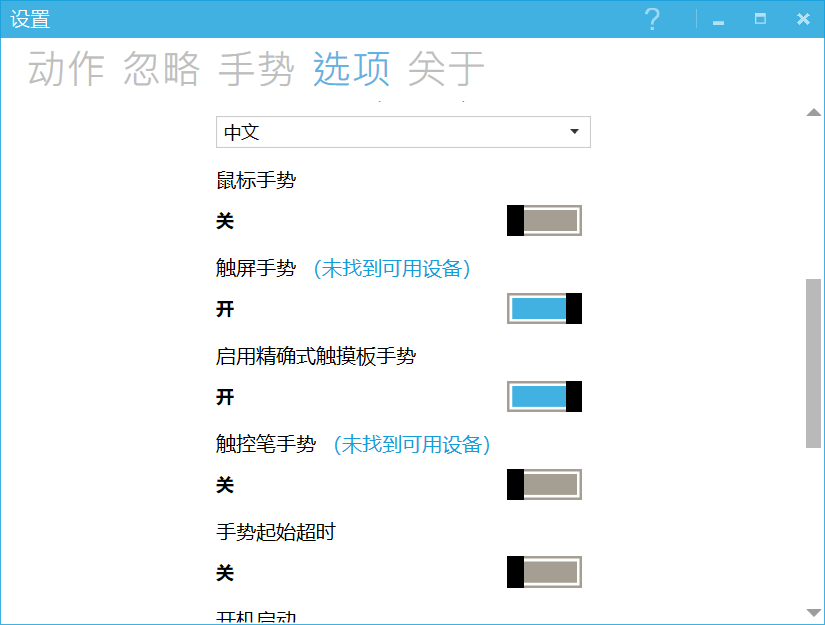 關於更多設定,可以設定滑鼠手勢開關、觸控板手勢開關、觸控筆手勢開關、開機自動啟動等....下載連結小編提供在下面,大家趕快去下載起來,體驗一下增加工作效率的感覺吧!
關於更多設定,可以設定滑鼠手勢開關、觸控板手勢開關、觸控筆手勢開關、開機自動啟動等....下載連結小編提供在下面,大家趕快去下載起來,體驗一下增加工作效率的感覺吧!